操作windows系统电脑的时候总会遇到这样或那样的问题,我们在电脑中安装软件的时候,软件会在桌面上自动生成一个程序快捷方式的图标,方便以后打开程序。这不一位用户说点击桌面快捷图标弹出“缺少快捷方式”的提示,怎么办呢?不要担心,下面教程和大家讲解一下解决方法。
解决方法如下:
1、首先就是在点击“开始菜单”,在搜索栏中输入“命令提示符”,在弹出的命令提示符上面单击,从而跳入命令提示符窗口;
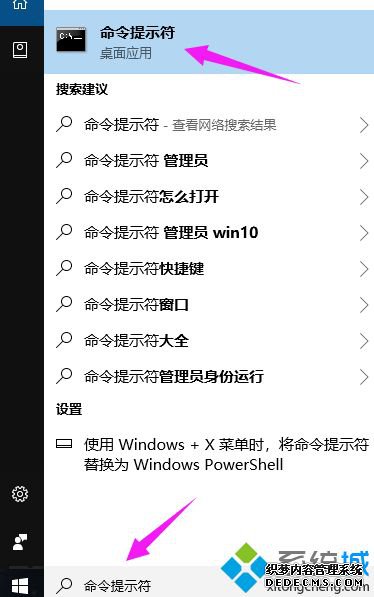
2、进入命令提示符窗口之后,在光标闪动之处输入命令:assoc.exe=exefile,确定之后,按enter键即可恢复;

方法二:修改注册表
1、首先可以使用快捷键组合“win+R”,进入运行窗口;
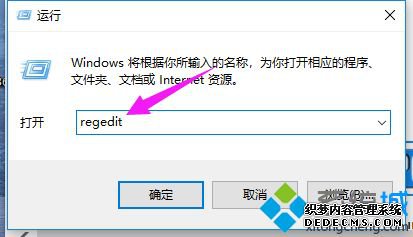
2、在运行窗口输入注册表命令:regedit,然后点击确定;
3、进入注册表之后,按照下面路径寻找:HKEY_CLASSES_ROOT.exe,确保右边的默认值为:exefile,否则进行修改;
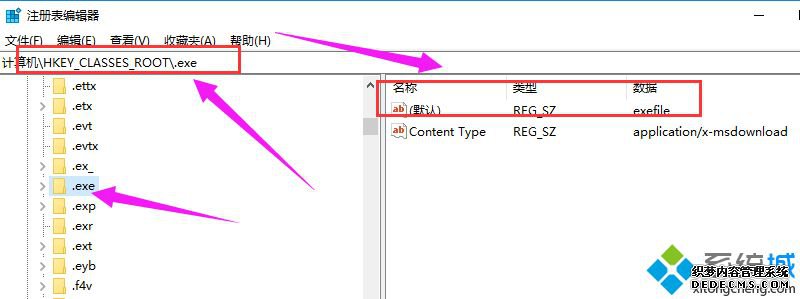
4、然后按照路径:HKEY_CLASSES_ROOTexefileshellopencommand,确保默认值为:"%1" %*;
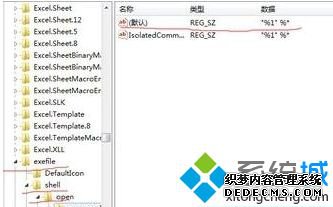
方法三:根目录autorun.inf运行
1、首先打开我的计算机,然后点击“工具”---“文件夹选项”,选择“查看”;
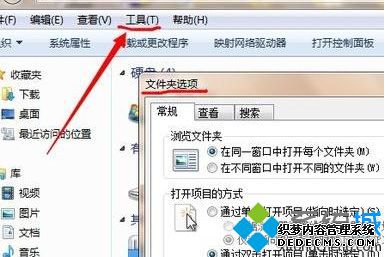
2、在“查看”栏中,将“隐藏受保护的操作系统文件”的对勾去掉,而将“显示隐藏的文件,文件夹和驱动器”前面打上对勾;
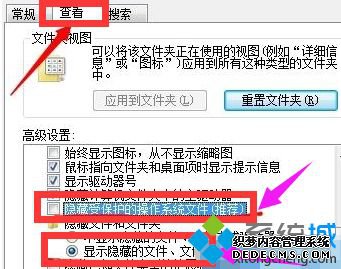
3、然后在各个盘符的根目录下面寻找“autorun.inf”隐藏文件,如果有的话,则右键删除即可。
下次再遇到电脑点击桌面图标提示缺少快捷方式的问题,直接采取以后方法解决吧。
------相关信息------



